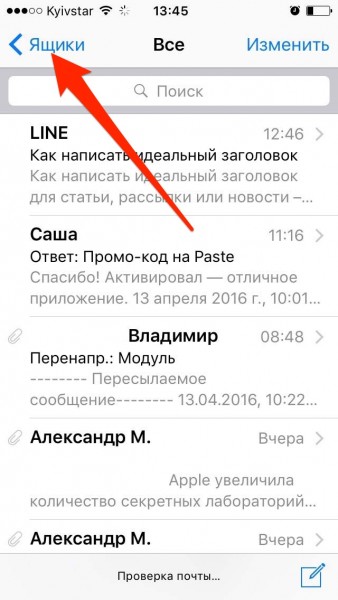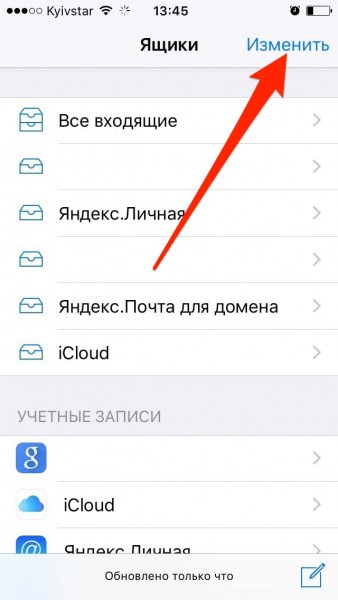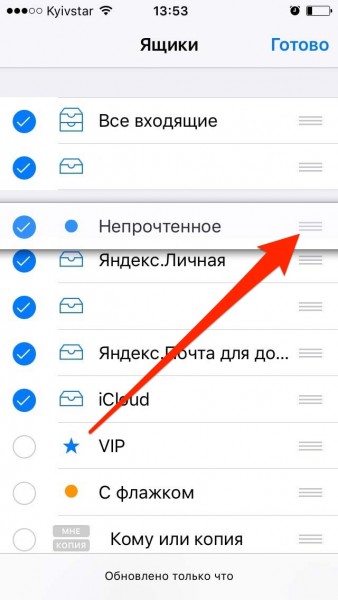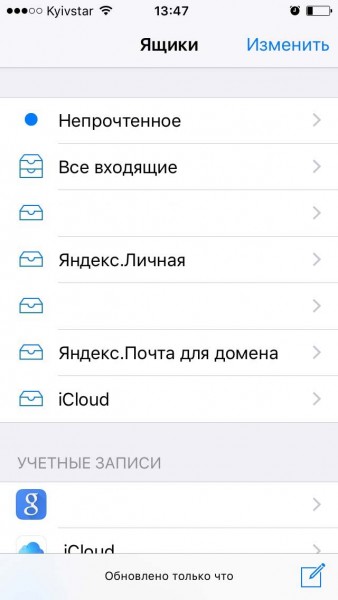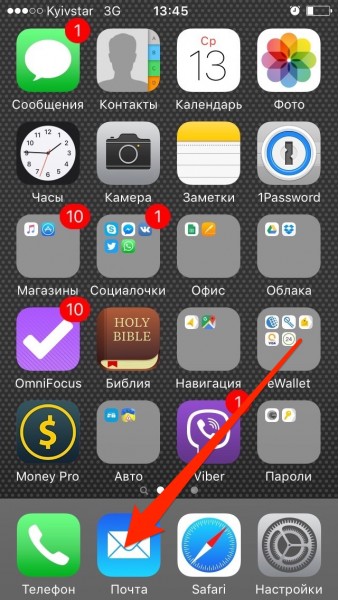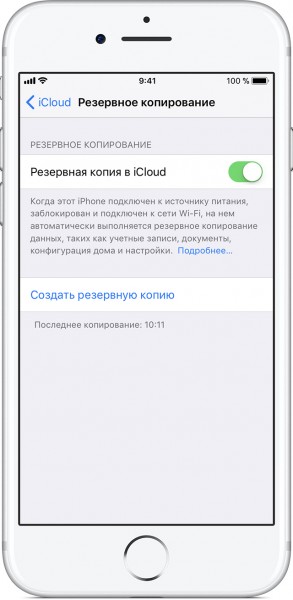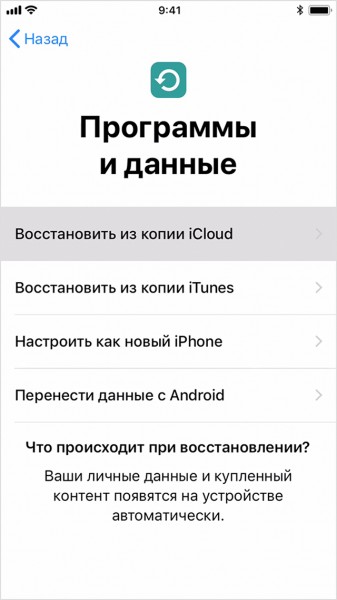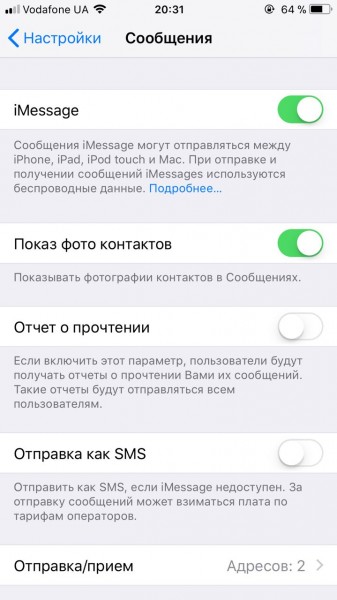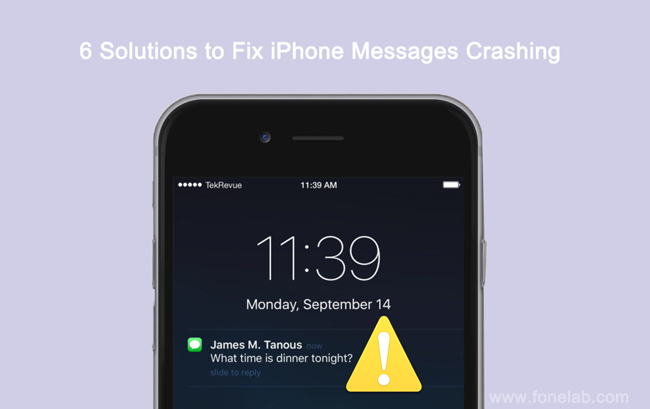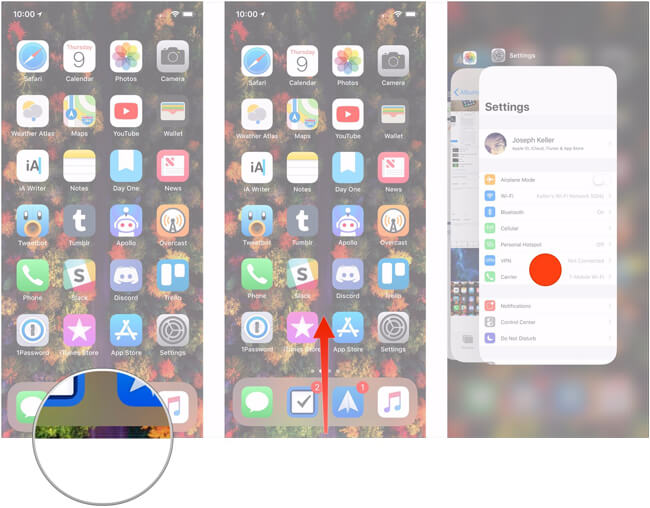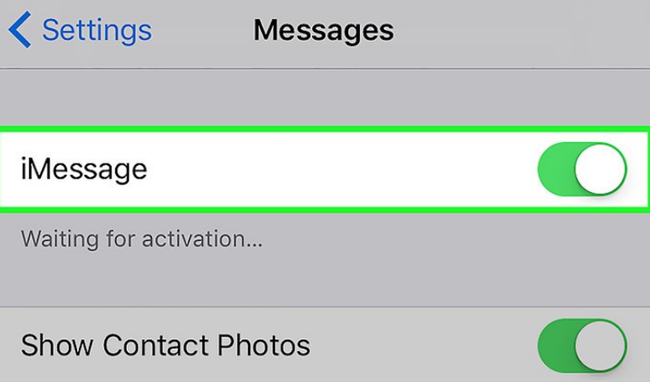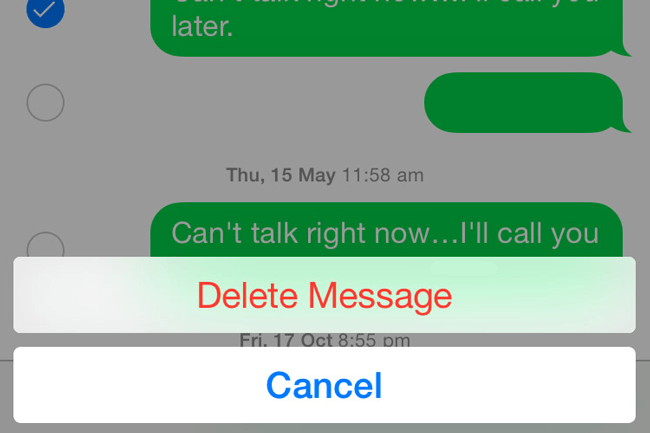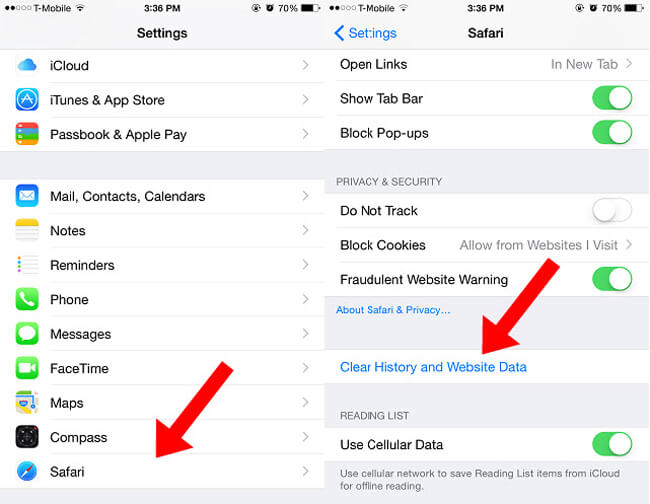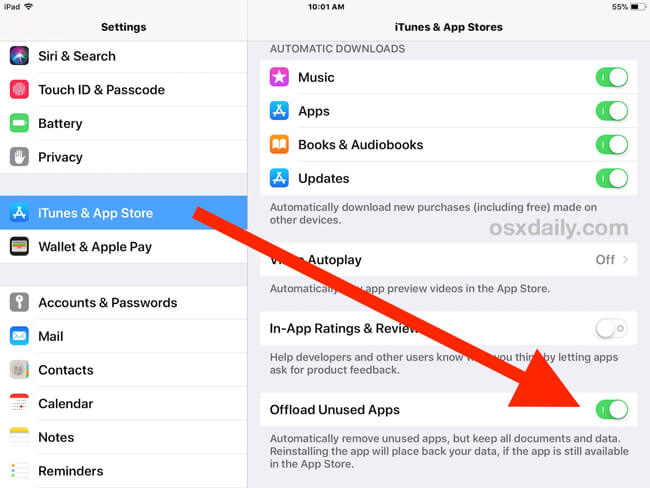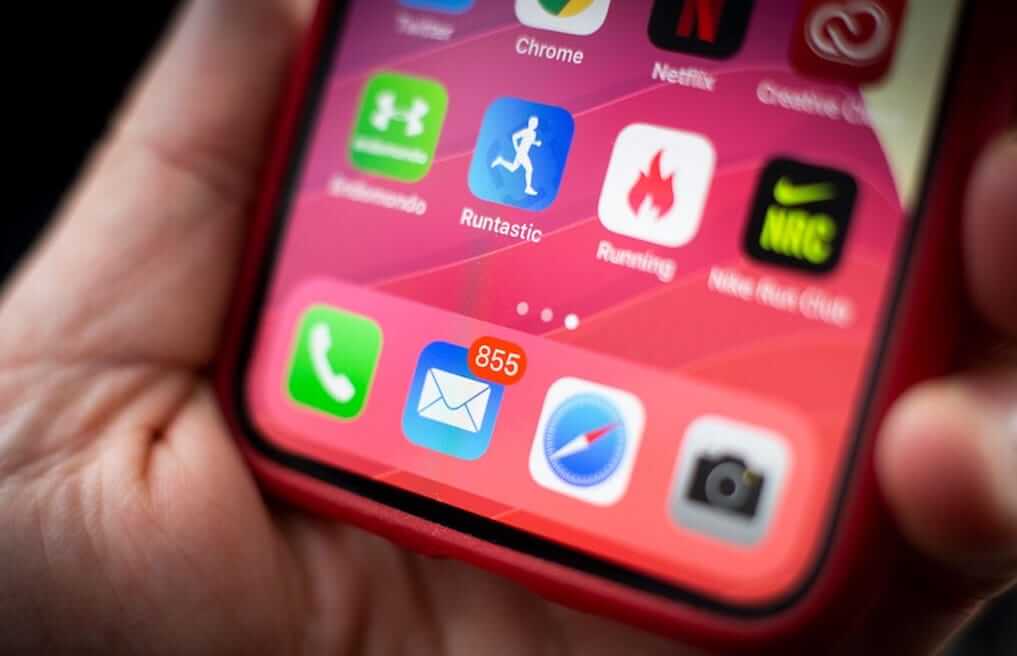- Просмотр непрочитанных сообщений на iPhone
- Просмотр всех непрочитанных сообщений
- Исправление ошибок в работе приложений
- Оставление сообщения непрочитанным
- Решения 6 для устранения сбоев в сообщениях iPhone [Подробные шаги с изображениями]
- 1. Приложение Force Quit Messages на iPhone
- 2. Реактивировать IMessage
- 3. Free Up Messages App Space
- 4. Очистить кэш iPhone, чтобы освободить пространство iPhone
- Вариант 1. Перезагрузите iPhone
- Вариант 2. Удалить кэш приложения iPhone
- 5. Разгрузить неиспользуемые приложения на iPhone
- 6. Используйте FoneLab iOS System Recovery
- Почему «Почта» Apple показывает непрочитанное сообщение и как исправить
- Непрочитанные сообщения на почте
- Как убрать непрочитанные сообщения в Почте
Просмотр непрочитанных сообщений на iPhone
Непрочитанные сообщения Айфон могут появляться из-за сбоя в работе приложений, но иногда цифры показывают реальное количество посланий, которые вы не прочитали в потоке входящей корреспонденции. Чтобы разобраться, из-за чего висит непрочитанное сообщение, научимся выделять его из всего потока входящих посланий.
Просмотр всех непрочитанных сообщений
Сначала разберемся с ситуация, когда на Айфоне висит действительно непрочитанное сообщение, просто вы не можете его найти среди другой входящей корреспонденции. Чтобы увидеть непрочитанные сообщения из всех аккаунтов сразу, воспользуемся стандартным приложением iOS «Почта». В нем есть ящик «Непрочитанные», но по умолчанию он скрыт. Чтобы устранить это неудобство:
- Запустите стандартное приложение «Почта».
- Нажмите на кнопку «Ящики» в верхнем углу.
- Щелкните «Изменить».
- Выделите пункт «Непрочтенное». Можно отсортировать все ящики в списке, поменяв их местами.
- Нажмите «Готово» для сохранения.
Теперь в «Почте» будет еще один ящик, в который будет складываться непрочитанная корреспонденция. После того, как вы откроете письмо, оно автоматически переместится в папку «Входящие».
Это решение позволит вам быстрее реагировать на входящие сообщения и быстро сортировать новые письма, просматривая их в отдельном ящике.
Исправление ошибок в работе приложений
Если вы обнаружили, что непрочитанных писем в почте Айфона нет, или изначально уведомление висело на приложении «Сообщения» или мессенджере, а не почтовом клиента, то, вероятнее всего, причиной этого является сбой в работе программы. С месседжерами разобраться проще: достаточно полностью завершить их работу и запустить приложения заново, чтобы лишняя цифра пропала.
В случае со сторонними программами причиной может быть также «кривое» обновление, то есть ошибка разработчиков. Если счётчик сообщений сломался после обновления приложения, то просто подождите: через некоторое время пользователи завалят разработчиков жалобами, те внесут исправления и выкатят новый апдейт.
Если же индикатор висит над иконкой встроенного приложения «Сообщения», но вы уверены, что все диалоги прочитаны, остаётся один вариант решения проблемы: сброс настроек к первоначальному состоянию с предварительным созданием резервной копии пользовательской информации.
Чтобы создать резервную копию в iCloud:
- Подключите устройство к Wi-Fi.
- Откройте настройки, выберите Apple ID и зайдите в раздел iCloud.
- Передвиньте ползунок «Резервная копия» в положение «Вкл.».
- Нажмите «Создать резервную копию» и не отключайте Wi-Fi до завершения процесса.
После создания резервной копии выполните сброс настроек и контента. Ход этой операции будет отображаться полосой на экране смартфона. После завершения сброса появится окно первоначальной настройки: вам придется заново выбрать язык и регион, подключиться к Wi-Fi и включить геолокацию. Чтобы вернуть информацию на телефон, на экране «Настройка iPhone» выберите значение «Восстановить из копии iCloud».
Для завершения процедуры необходимо авторизоваться в Apple ID, согласиться с политикой конфиденциальности и придумать новый пароль ограничений. После такого отката и восстановления бессмысленный значок с якобы непрочитанным сообщением должен пропасть.
Оставление сообщения непрочитанным
Если на Айфоне висит непрочитанное сообщение, то как его убрать мы разобрались. А что если нужно сделать наоборот — оставить сообщение непрочитанным после того, как открыли его? В почтовых клиентах с этим нет проблем: в интерфейсе всегда есть кнопка, чтобы сделать открытое сообщение непрочитанным и вернуть значок, который напомнит о том, что у вас есть важное послание.
В случае с iMessage и другими приложениями для общения ситуация чуть сложнее. Обычно люди хотят, чтобы сообщение оставалось непрочитанным для того, кто его отправил. То есть вы посмотрели послание, а отправитель об этом не узнал. Чтобы делать так в iMessage, зайдите в настройки iOS, выберите раздел «Сообщения» и отключите «Отчет о прочтении».
После отключения отчета о прочтении вы сможете открывать входящие сообщения, но их отправитель не будет об этом знать. У владельцев последних моделей iPhone с поддержкой функции 3D Touch появилась дополнительная возможность: чтобы посмотреть содержание SMS, достаточно легко прикоснуться к экрану. Отправитель сообщения не получит уведомление о прочтении, потому что вы его как будто не открывали. Чуть более сильное нажатие откроет сообщение полностью и отправитель узнает, что вы его прочитали.
У других приложений для общения есть свои секреты. Например, оставлять входящие сообщения ВКонтакте можно в клиенте KateMobile, а в Telegram содержимое диалога без прочтения сообщения можно увидеть, зажав палец на чате.
Источник
Решения 6 для устранения сбоев в сообщениях iPhone [Подробные шаги с изображениями]
Есть ли какие-либо проблемы, когда вы пытаетесь написать кому-то текст? Иногда они работают нормально. Иногда, независимо от того, хочу ли я отправить iMessage или текстовое сообщение, приложение сообщений продолжает зависать и зависать. Меня это раздражает, так как мне нужно отправить несколько срочных сообщений клиентам. Есть ли способ исправить эту проблему на iPhone?
Вы можете не знать, почему эта ошибка происходит на вашем iPhone.
Существуют различные причины, по которым приложение для сообщений iPhone зависает, и в этом случае ваше устройство внезапно зависает или отказывается выходить из спящего режима:
- Устройство заполнено для хранения.
- Запуск слишком большого количества приложений одновременно.
- Версия iOS устарела.
Вам не нужно знать, почему, но как это исправить легко и безопасно, как показано ниже.
1. Приложение Force Quit Messages на iPhone
Перезапуск приложения Message — это самый простой способ решить некоторые прерывания с другими запущенными приложениями. И вы можете использовать этот метод для исправления ошибок, возникающих в других приложениях, таких как Карты, Safari, Chrome и т. Д.
Ниже описано, как остановить запуск приложений на iPhone.
iPhone 8 и более ранние версии:
Шаг 1 Дважды нажмите на Главная кнопку, а затем на экране появится быстрый переключатель приложений.
Шаг 2 Перейдите Сообщения приложение
Шаг 3 Сдвиньте его вверх по экрану.
iPhone X:
Как известно, iPhone X разработан без кнопки «Домой», что отличается от традиционного iPhone. Поэтому вы можете выполнить следующие шаги, чтобы закрыть приложения, запущенные на iPhone X.
Шаг 1 Поместите палец внизу экрана.
Шаг 2 Проведите пальцем вверх и удерживайте палец, пока не появится переключатель.
Шаг 3 Нажмите и удерживайте Сообщения приложение
Шаг 4 Нажмите на красный круг с – символ, когда он появляется.
Если вы считаете, что в фоновом режиме выполняется слишком много приложений, вы можете использовать этот способ, чтобы принудительно закрыть другие приложения, чтобы освободить место на iPhone.
Если вы говорите об iMessage, вам следует продолжить чтение, чтобы узнать, как исправить ошибку iMessage.
2. Реактивировать IMessage
Вы должны знать, что для этого требуется, чтобы вы активировали функцию iMessage на iPhone. Держу пари, что вы можете активировать его для решения проблем, связанных с зависанием и сбоями iMessage.
Шаг 1 Откройте Параметры на главном экране iPhone.
Шаг 2 Прокрутите вниз, чтобы найти Сообщения.
Шаг 3 Вы можете видеть, Шеззаде вверху нажмите на нее, если вы ее уже выключили.
Шаг 4 Подождите несколько минут, а затем включите его через те же шаги.
Есть кое-что, о чем ты можешь узнать Восстановление iMessages если вы удалили их с iPhone или iPad.
3. Free Up Messages App Space
Возможно, вы знаете, что почти полное хранилище вызовет некоторые неизвестные прерывания. Иногда вы можете удалить некоторые сообщения на iPhone, чтобы решить эту проблему.
Поскольку вы, вероятно, знаете, что вы можете легко перемещать сообщения справа налево, тогда появятся варианты. Затем нажмите на красный Удалить кнопку, чтобы стереть его.
Если вы не хотите делать это один за другим, вы можете попробовать следующий метод.
Шаг 1 Откройте Сообщения приложение на iPhone.
Шаг 2 Нажмите Редактировать в верхнем левом углу.
Шаг 3 Нажмите, чтобы выбрать сообщения, которые вы хотите удалить с iPhone.
Шаг 4 Нажмите Удалить в правом нижнем углу.
4. Очистить кэш iPhone, чтобы освободить пространство iPhone
Если очистка области сообщений не может исправить ошибку для вашего iPhone, вы также можете освободить место на iPhone несколькими щелчками мыши, чтобы исправить зависание iPhone.
Вариант 1. Перезагрузите iPhone
Шаг 1 Нажмите и удерживайте кнопку питания, пока не увидите слайдер.
Шаг 2 Переместите ползунок, чтобы выключить iPhone.
Шаг 3 Подождите несколько минут, а затем включите его снова.
Вариант 2. Удалить кэш приложения iPhone
Если вы просто хотите очистить определенный кэш приложения на iPhone, вы можете выполнить демонстрацию ниже с четкими инструкциями.
Шаг 1 Войдите в Параметры.
Шаг 2 Прокрутите вниз, чтобы найти приложение как Safari .
Шаг 3 Прокрутите вниз, чтобы коснуться Очистить историю и данные веб-сайта.
Шаг 4 Нажмите Очистить историю и данные во всплывающем окне.
Если ты хочешь стереть сообщения iPhone навсегда, вы можете использовать ластик данных iPhone очистить данные.
5. Разгрузить неиспользуемые приложения на iPhone
Вы можете выгружать неиспользуемые приложения на iPhone, когда у вас мало места. Ваши документы и данные будут сохранены, поэтому данные будут помещены обратно при переустановке приложения.
Шаг 1 Войдите в Параметры > Общие > Хранение iPhone.
Шаг 2 Прокрутите вниз, чтобы найти приложение, которое заняло много места на вашем iPhone.
Шаг 3 Нажмите Внедрение приложения, а затем снова коснитесь его во всплывающем окне.
6. Используйте FoneLab iOS System Recovery
Иногда у вас нет реального способа узнать, что происходит с вашим iPhone и как это исправить, потому что вы вообще не можете получить некоторые инструменты или знания.
Если вы хотите решать проблемы на iPhone или iPad, не задумываясь о разных профессиональных вопросах, вам нужен сторонний инструмент восстановления системы iOS, который называется FoneLab iOS Восстановление системы, чтобы исправить ошибки iPhone для вас.
Возможно, вы захотите узнать, какие проблемы он может решить для вас.
В том числе iPhone продолжает перезагружаться, iPhone завис в режиме DFU, iPad не может сдвинуться, чтобы разблокировать…
Вы можете начать использовать его сейчас, как показано ниже, без какой-либо подготовки.
Шаг 1 Загрузите и установите программное обеспечение на свой компьютер, а затем запустите его.
FoneLab позволяет переводить iPhone / iPad / iPod из режима DFU, режима восстановления, логотипа Apple, режима наушников и т. Д. В нормальное состояние без потери данных.
- Исправить отключенные проблемы системы iOS.
- Извлечение данных с отключенных устройств iOS без потери данных.
- Это безопасно и просто в использовании.
Шаг 2 Подключите ваш iPhone к компьютеру с помощью USB-кабеля. А затем выберите iOS System Recovery в интерфейсе.
Шаг 3 Нажмите Start Кнопка, когда программное обеспечение обнаружит ваше устройство.
Шаг 4 Выберите правильную информацию для вашего устройства, чтобы загрузить нужную прошивку.
Шаг 5 Нажмите Исправить.
Легко использовать, не правда ли?
Почему бы не скачать и попробовать прямо сейчас!
FoneLab позволяет переводить iPhone / iPad / iPod из режима DFU, режима восстановления, логотипа Apple, режима наушников и т. Д. В нормальное состояние без потери данных.
Источник
Почему «Почта» Apple показывает непрочитанное сообщение и как исправить
Почти все сервисы Apple удобны настолько, что не нуждаются в замене. Поэтому до определённого времени большинству пользователей было, в общем-то, плевать на то, что iOS не позволяет заменять штатный софт сторонним. Другое дело, что назвать идеальным то, что Apple предлагала по умолчанию, тоже было нельзя. При всех своих преимуществах фирменные приложения и сервисы компании могли страдать от тех или иных недостатков, которые если и не портили впечатление, то по крайней мере доставляли определённые неудобства. Как, например, приложение «Почта».
Надоели уведомления о непрочитанных сообщениях, которых нет? Вы такой не один
Я всегда пользовался штатным приложением «Почта» от Apple как основным – хоть на Mac, хоть на iOS. Несмотря на то что в последние несколько лет я на всякий случай дополнительно использую Spark из-за возможности дать ссылку на письмо, что очень удобно в работе, но штатное приложение всегда было для меня в приоритете. Оно нравилось мне своей простотой, логикой и широким спектром возможностей вроде подписания документов и удобной каталогизации. Однако много лет я не мог избавиться от проблемы неисчезающей наклейки красного цвета на иконке приложения, уведомляющей о непрочитанном сообщении, даже если все послания были прочитаны.
Непрочитанные сообщения на почте
Я долго бился, чтобы выяснить, что именно заставляет приложение «Почта» считать, что я не прочёл какое-то сообщение. Иногда оно одно, иногда их два, а иногда – больше. Однако искромётное гугление и несколько прочитанных тем на форуме технической поддержки Apple приблизили меня к разгадке, и теперь я готов поделиться ответом с вами. Не могу на 100% ручаться за правильность ответа, но что-то мне подсказывает, что причина действительно в этом.
Эти красные значки о непрочитанных сообщениях сведут с ума кого угодно
Оказывается, всё дело в использовании разных почтовых клиентов. Помните, в начале я упомянул, что, помимо штатной «Почты», пользуюсь ещё и Spark? Так вот там у меня включено несколько фильтров, которые блокируют прохождение некоторых – как правило, рекламных – писем. Но если сам Spark об этом знает и не видит противоречий между количеством поступивших и отображённых посланий, поскольку сам заблокировал то, что я назвал спамом, то «Почта» Apple вступает в конфликт с используемым протоколом извлечения почты.
Как настроить жесты в приложении «Почта» в iOS
Другая причина появления уведомления о непрочитанном сообщении, даже если его на самом деле нет, состоит в том, что почта не успевает синхронизироваться между разными устройствами. Проще говоря, если вы прочли входящее послание на iPhone, информация может не успеть обновиться, и на Mac оно всё ещё будет числиться непрочитанным, хотя на самом деле было прочитано. Глупости, скажете? Так и есть. Причём Apple с себя ответственность снимает, обвиняя во всём протоколы извлечения почты POP и IMAP, а те в свою очередь обвиняют Apple.
Как убрать непрочитанные сообщения в Почте
Попробовать решить проблему можно путём восстановления почты
Какие могут быть способы борьбы с этим? На самом деле их несколько: отказаться от использования нескольких почтовых клиентов, перейти на протокол извлечения почты IMAP (он совершеннее, чем POP) либо попробовать провести процедуру восстановления:
- Запустите приложение «Почта» на Mac;
- Выберите почтовый ящик с непрочитанным сообщением;
- Нажмите на кнопку «Ящик» в системном меню сверху;
- Выберите параметр «Перестроить» и дождитесь восстановления.
Как использовать шаблоны при отправке письма через приложение «Почта»
Важно понимать, что это временный метод, который сработает до первого сбоя, подобного тому, что происходили ранее и заставляли «Почту» думать, что у вас есть непрочитанные сообщения. Кроме того, при восстановлении учётных записей IMAP хранящиеся на компьютере сообщения и вложени удалятся, а затем снова загрузятся с почтового сервера на ваш Mac. Пока загрузка не завершится, почтовый ящик будет оставаться пустым. Кроме того, нужно закладывать на эту процедуру определённые объёмы интернет-трафика, особенно, если у вас было много сообщений с медиавложениями.
Источник